こんにちは。
とりあえずこれから色々と情報発信をしていこうと考えているのですが、
その際にサーバが必要なので仮想マシンをたてようと思います。
そこで今回はVirtualboxのインストール方法をご説明します。
今回説明するversionは以下のとおりです。
・Virtualbox –> ver 6.1.14
・OS –> macOS Catalina(10.15)
※今回はmacでの説明になりますが基本的にはwindowsでも同じような手順でインストール可能です。
VirtualBoxダウンロード
それではまずインストーラをダウンロードをします。
以下Oracle社サイトからダウンロードします。
ダウンロードサイト(Oracle社)
プラットフォームでご自身が使用されている端末のOSを選択し、インストーラ部分を押下すればダウンロードされます。※今回はmacにインストールするため「dmgイメージ」を選択します。
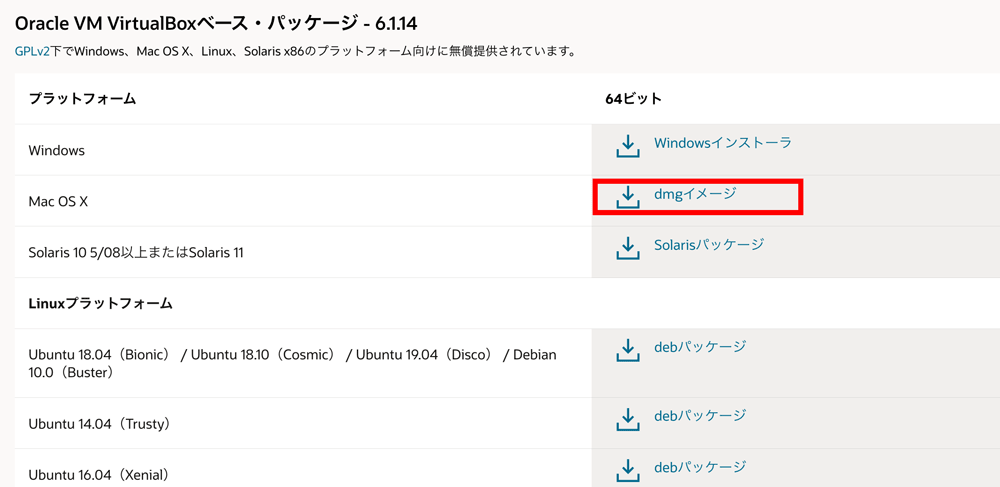
ダウンロードされました。

Virtualboxインストール
ではインストールしていきます。ダウンロードしたdmgをダブルクリックして開きます。
以下画面が表示されますので、
「Double click on this icon」の「VirtualBox.pkg」をダブルクリックします。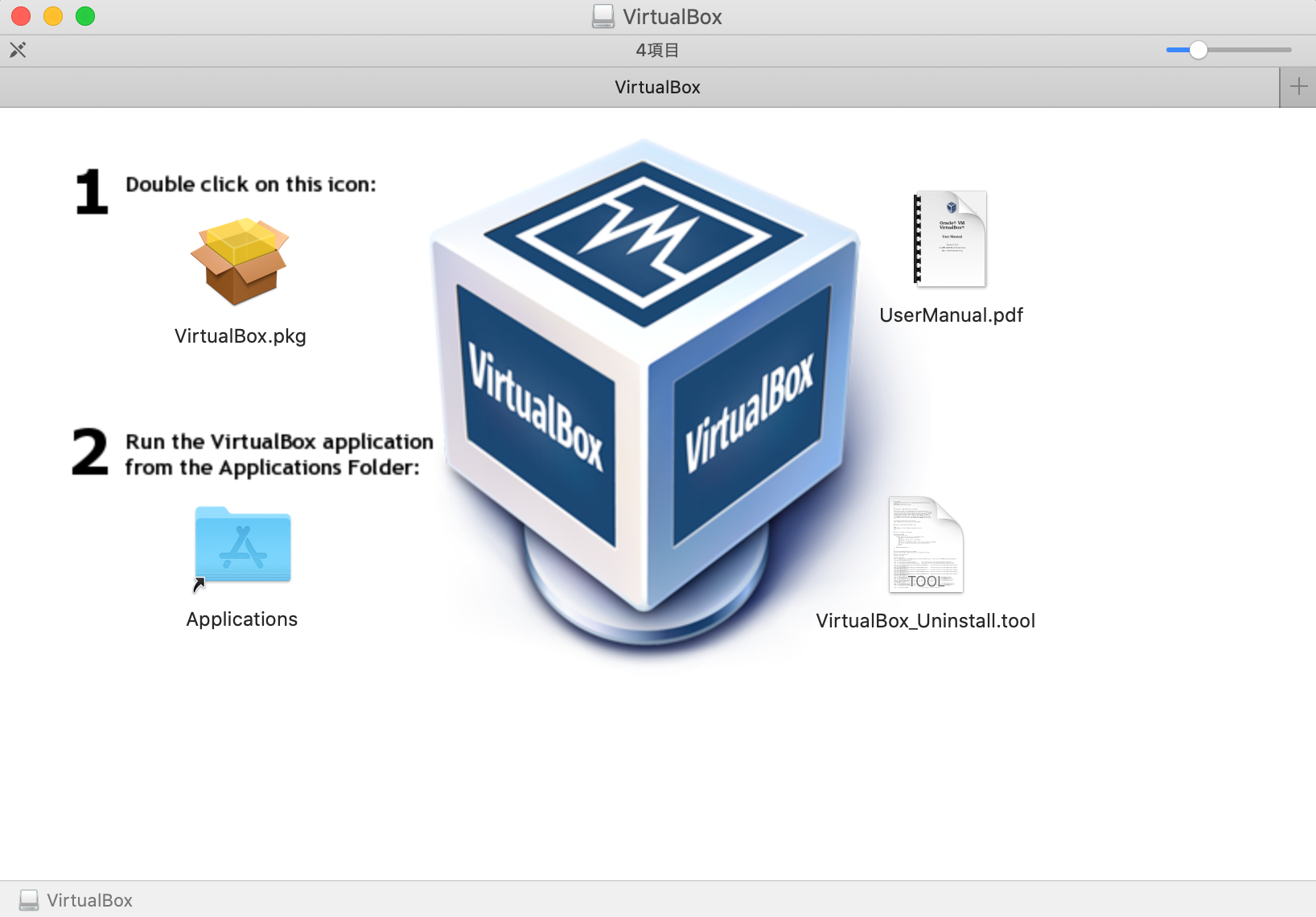
はじめに –> 「続ける」を押下します。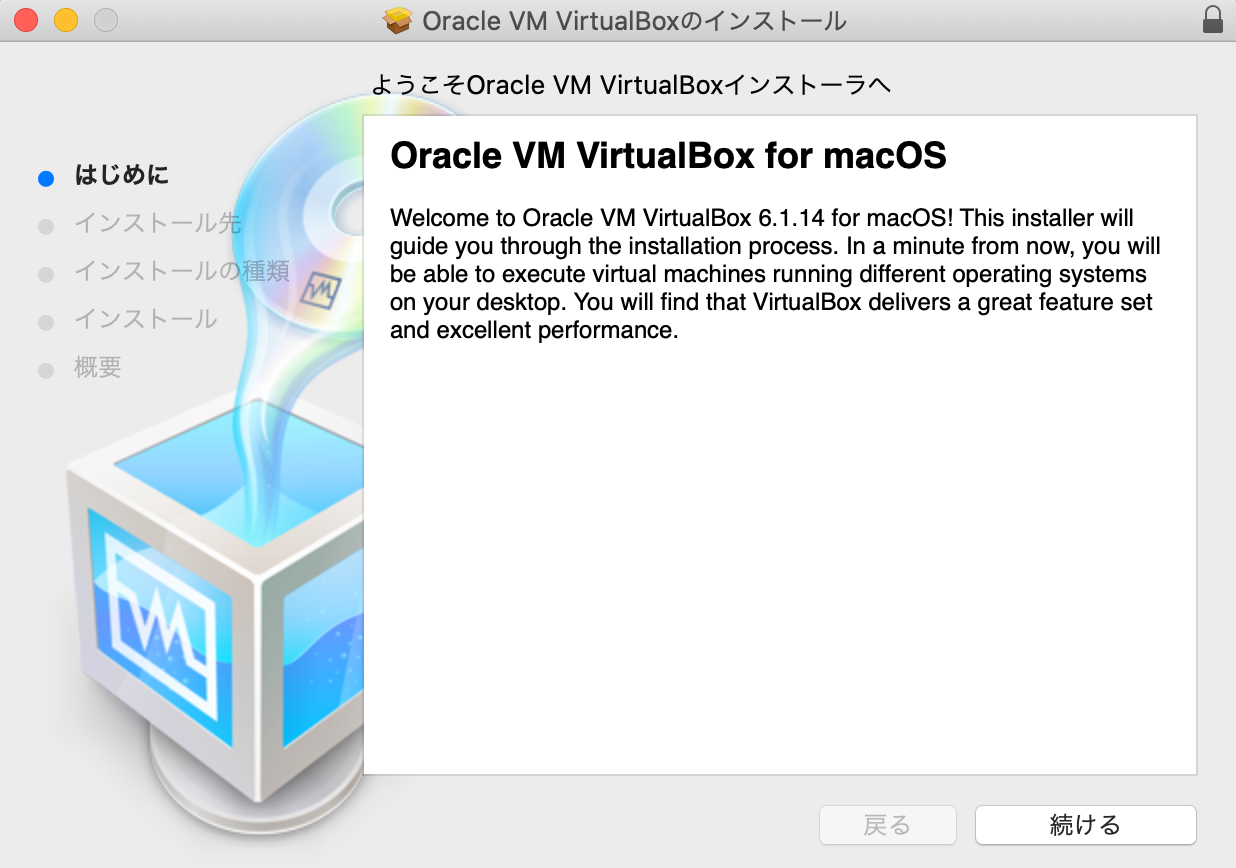
インストールの種類 –> 「インストール先を変更」を押下します。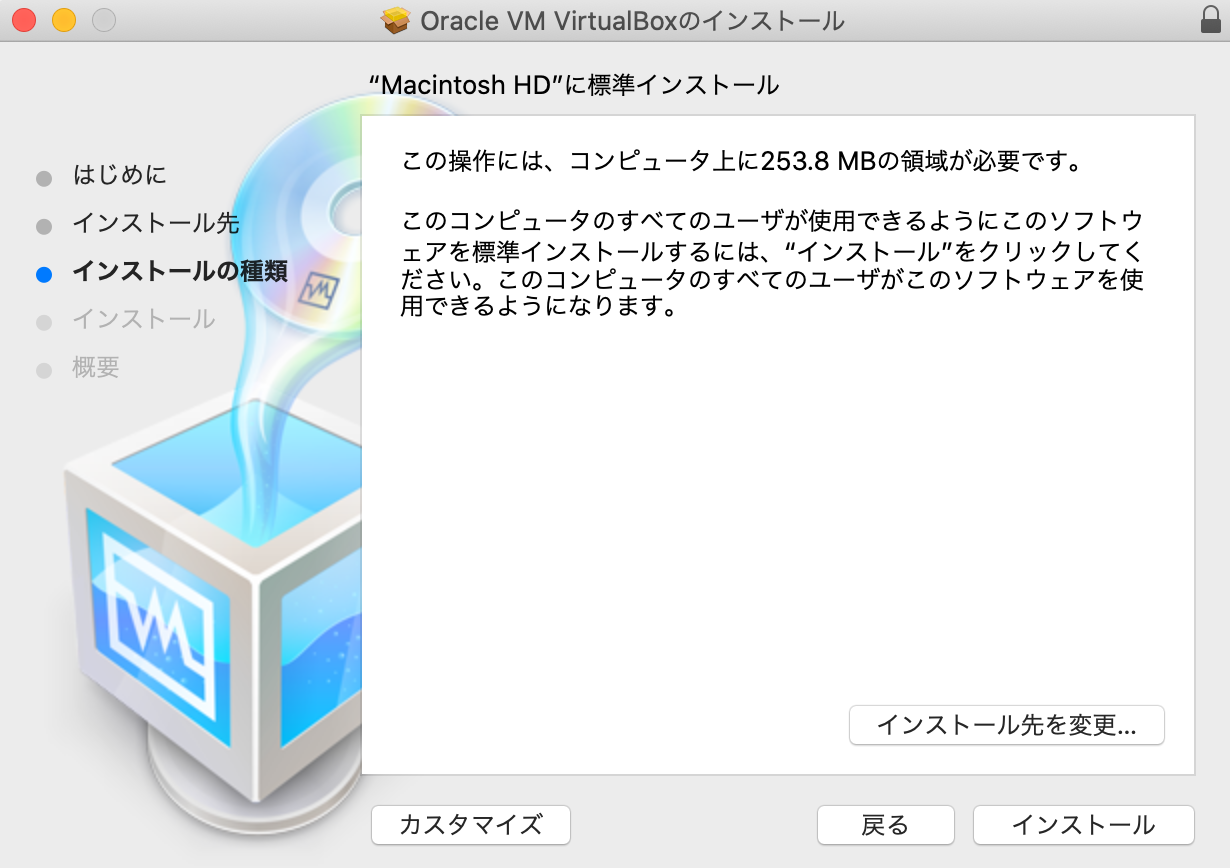
インストール先 –> 選択し「続ける」を押下します。
※ここでは「このコンピュータのすべてのユーザ用にインストール」を選択しています。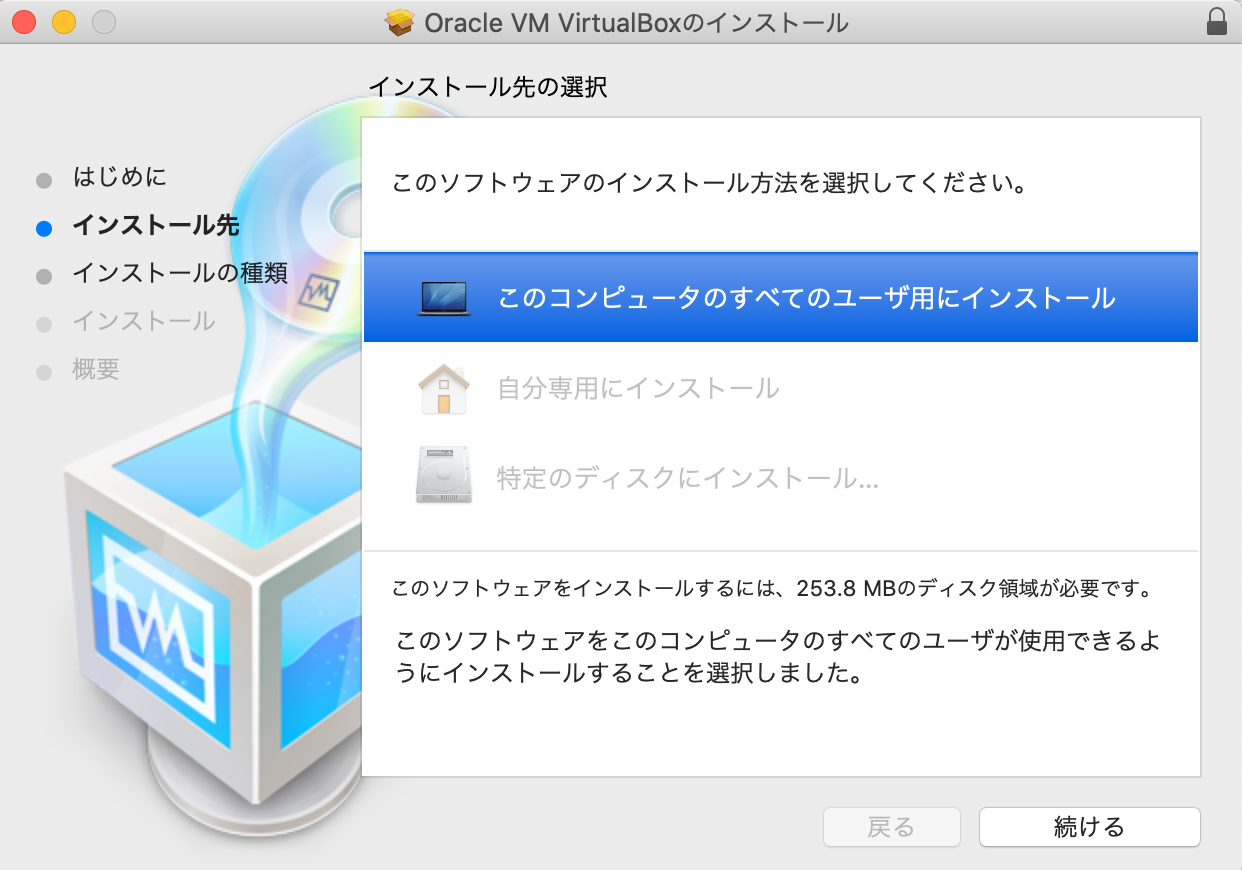
インストールの種類 –> 「インストール」を押下します。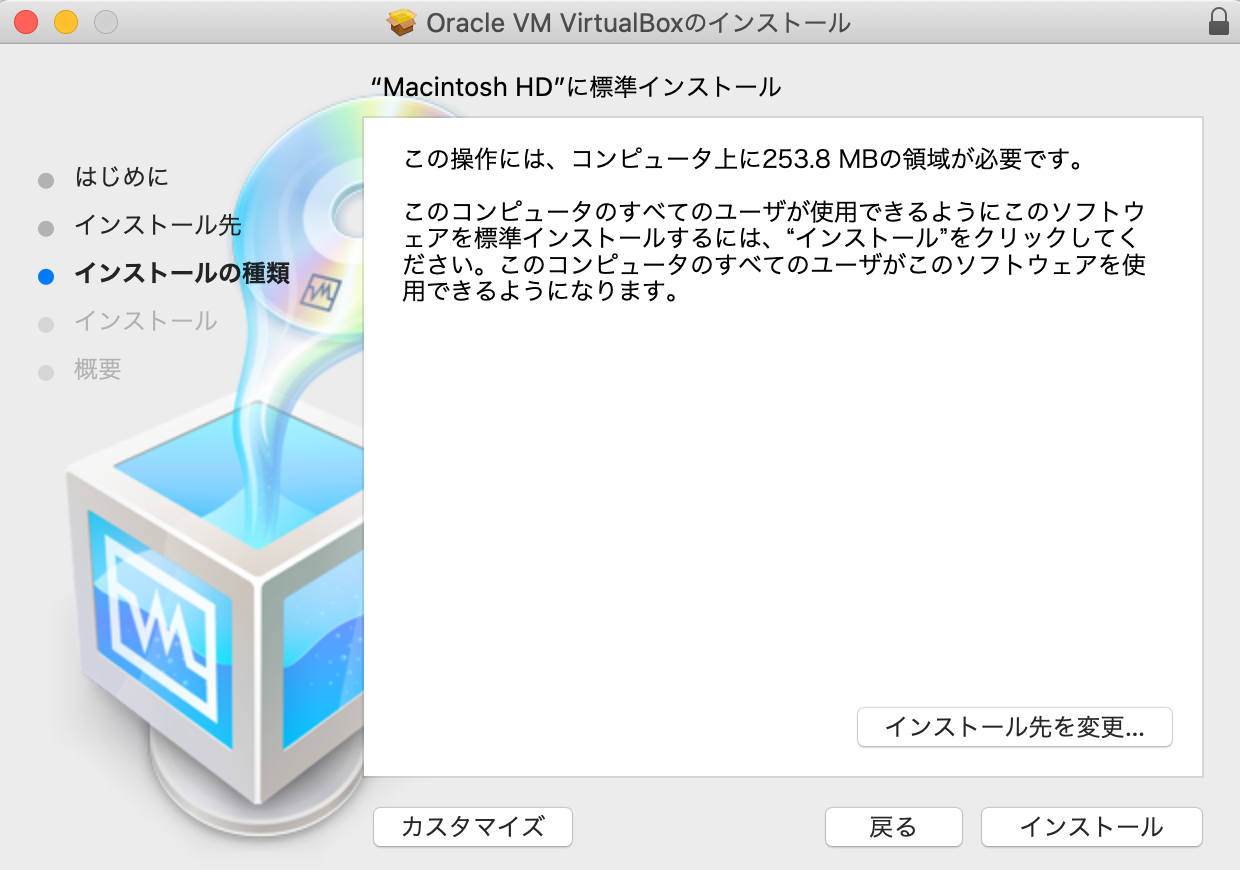
インストールが開始されます。
以下画面が表示されたらインストールが完了します。–> 閉じるを押下してインストーラを閉じます。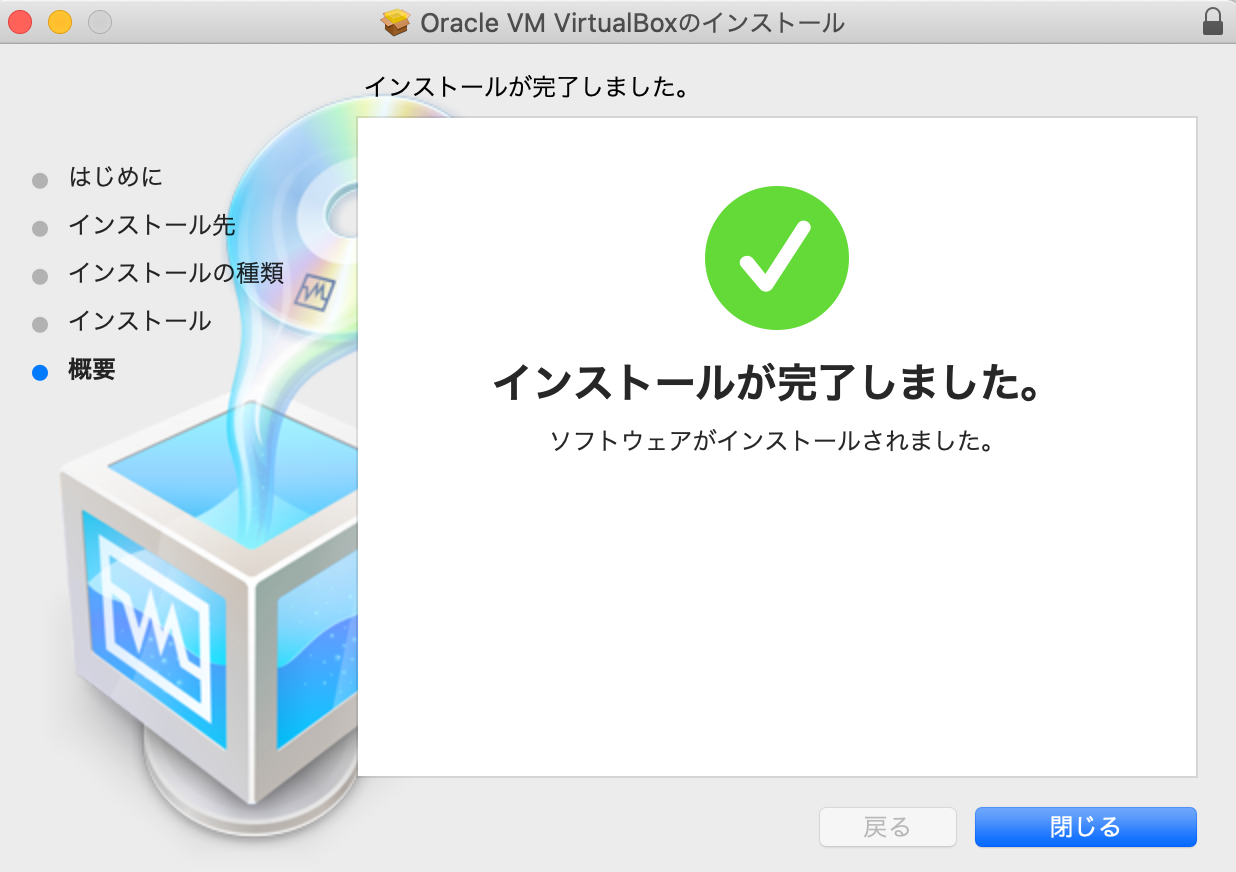
インストール完了後、起動してみます。
(macの場合)「Launchpad」→「VirtualBox」を押下して起動します。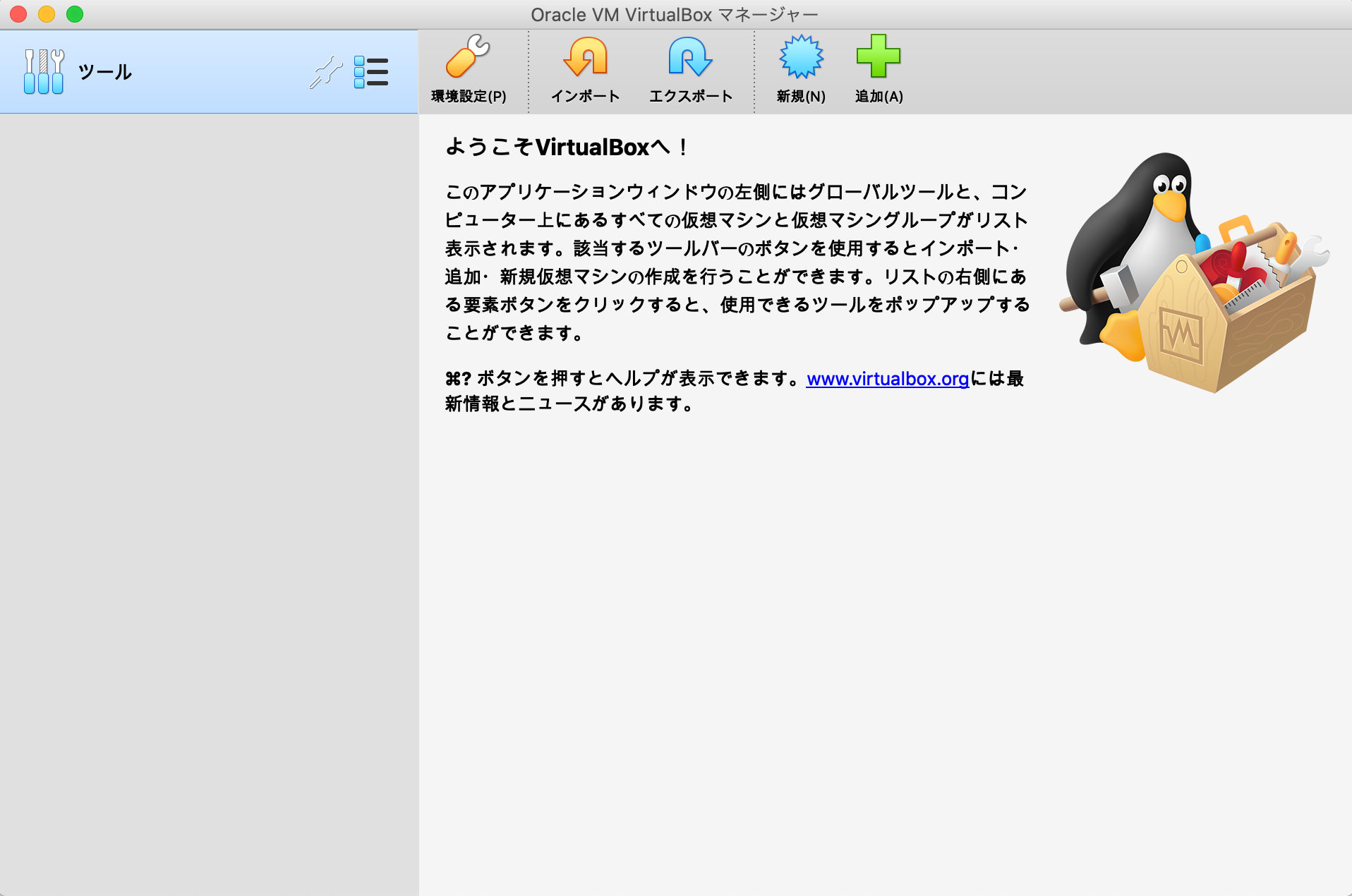
起動できました。
なお余談ですが、macの場合dmgファイルを開くとデスクトップにマウントされますので、インストール完了後、以下がデスクトップに表示されたままでしたら、ゴミ箱へドラッグして取り出してください。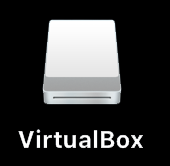
その他不明点あればコメント欄に記載ください。
ここまで読んでいただき、ありがとうございました。
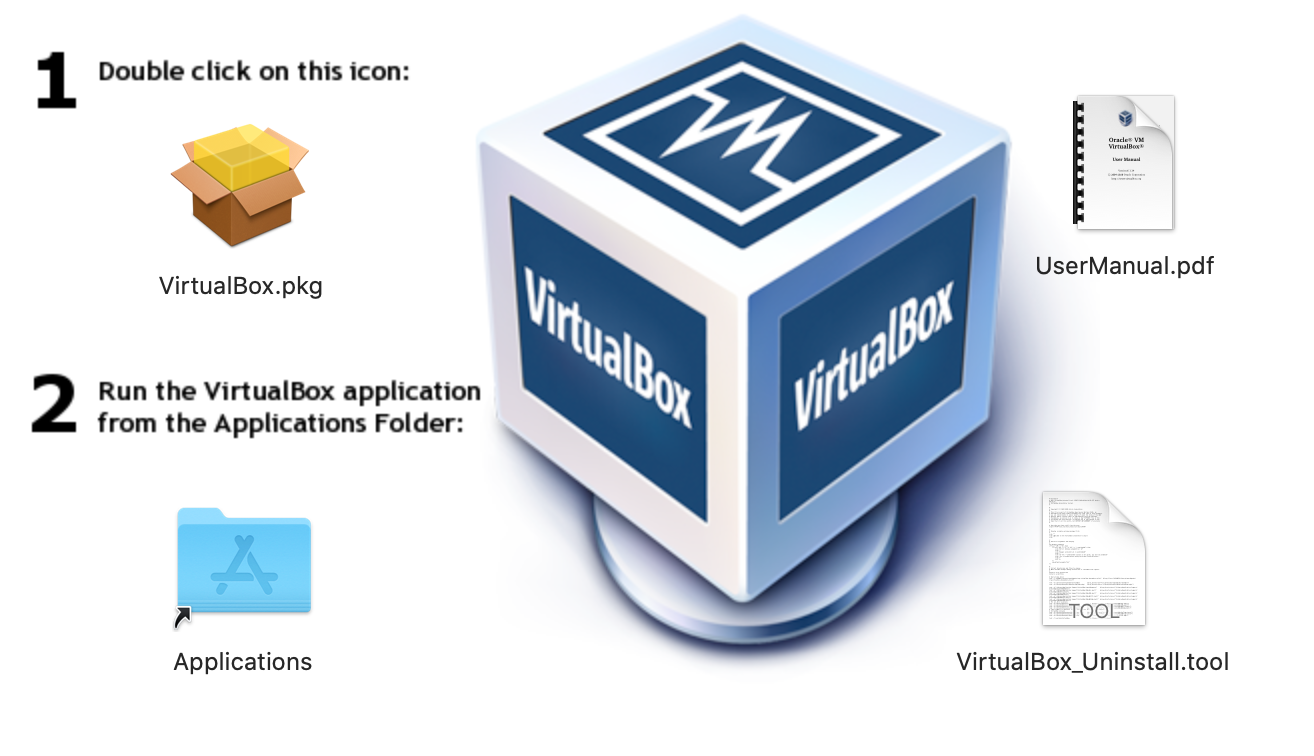


コメント